Как открыть презентацию онлайн pptx

Вам срочно нужно посмотреть свою презентацию, но программа внезапно отказала? Вам на помощь придут множество онлайн-сервисов, которые с легкостью справятся с этой задачей с любого устройства.
Способ 1. PPT онлайн
Данный сервис позволяет загрузить вашу презентацию на сервер, делая ее доступной для всех желающих. PPT онлайн не отображает множество специальных эффектов и переходов, вы сможете увидеть лишь основную часть.
ссылка на сервис
1. Перейдите по ссылке и загрузите вашу презентацию, нажав специальную кнопку "Выбрать файл".
2. Можно выбрать любое название для презентации, если это необходимо. Затем выбираем пункт "Залить"
.
3. После загрузки вашего проекта, вы сможете свободно перемещаться по слайдам, используя специальные инструменты, расположенные справа и слева.
4. В верхней части меню вы можете выбрать подходящий вид презентации(сделать ее на весь экран или наоборот).
5. В нижней части экрана вы сможете увидеть всю текстовую информацию, которая находится на каждом слайде.
В данном сервисе вы сможете не только просматривать свои презентации, но и находить другие. Вариантов очень много, поскольку пользователи охотно делятся своими проектами.
Способ 2. Microsoft PowerPoint Online
В данном случае предоставит необходимый инструмент сама компания Microsoft. Преимущество данного сервиса в том, что ваши проекты будут доступны только вам. Главным условием использования Microsoft PowerPoint Online является обязательная регистрация перед началом работы.
ссылка на сервис
1. Перейдите по вышеуказанной ссылке и введите данные своей учетной записи(или создайте новую)
2. В верхнем правом углу находим кнопку "Отправить презентацию" и нажимаем на нее.
3. Перед вами появилась браузерная версия PowerPoint. При необходимости можете вносить изменения в нужных местах.
4. Чтобы проверить вид презентации, найдите значок для показа "Слайд-шоу", который находится в нижней панели.
В данной версии вы также не увидите красочные переходы и эффекты
Способ 3. Google Презентации
Сервис может не только просматривать готовые презентации в различных форматах, но и создавать новые.
ссылка на сервис
1. Перейдите по ссылке и нажмите кнопку "Открыть Google Презентации".
2. Далее находим значок папки и нажимаем на него.
3. В открывшемся окне перейдите в раздел "Загрузка" и выбираем файл на компьютере.
4. Ожидаем окончания процесса загрузки.
5. В появившемся окне вы можете совершать все необходимые действия, а именно: просматривать, создавать и редактировать презентации.
6. Чтобы просмотреть ваш проект, нажмите на специальную кнопку "Смотреть".
Последний способ позволит вам видеть различные эффекты и переходы.
Вы можете выбрать любой из выше описанных сервисов, так как они общедоступны и наиболее удобны функциональны. Надеемся, что вам помогла наша статья.
Рейтинг:
(голосов:1)
Предыдущая статья: Неверное перенаправление на странице Firefox как исправить
Следующая статья: Как найти и очистить папку Темп в Виндовс 7
Следующая статья: Как найти и очистить папку Темп в Виндовс 7
Не пропустите похожие инструкции:
Комментариев пока еще нет. Вы можете стать первым!
Популярное
Авторизация






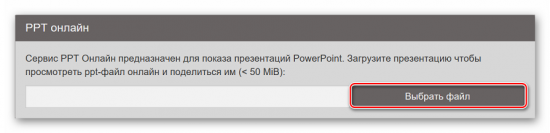
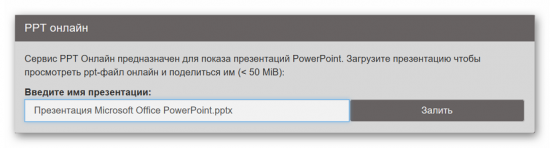
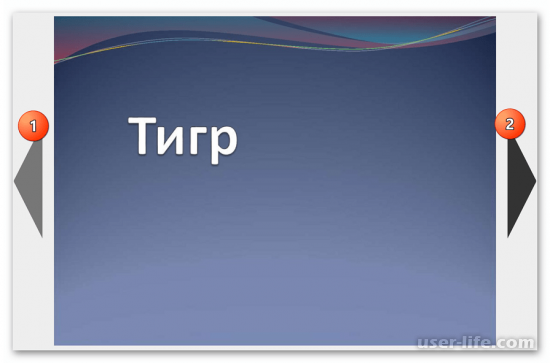

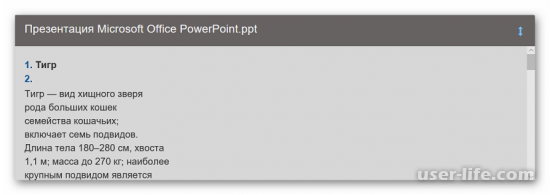
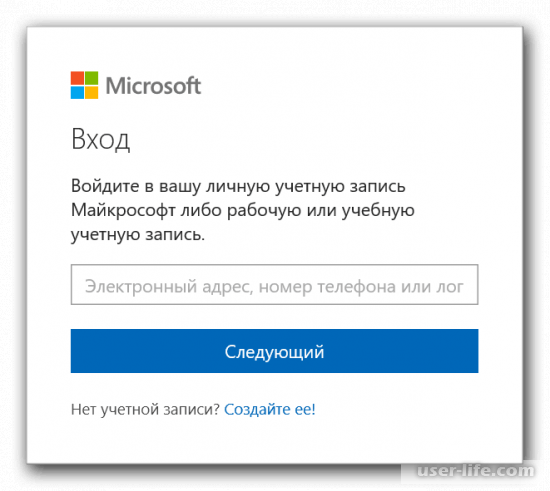
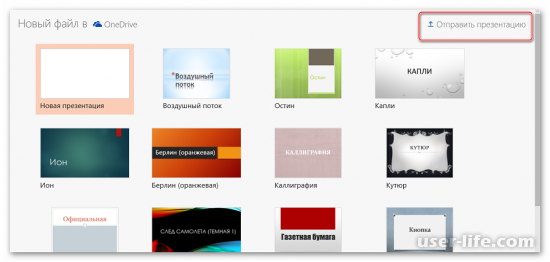
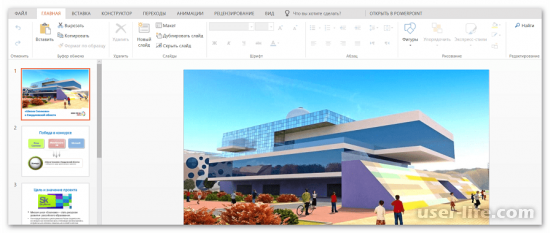
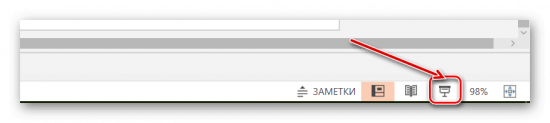

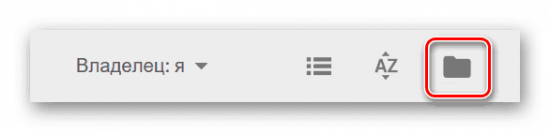
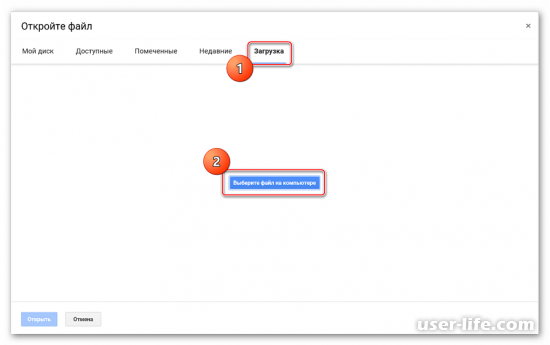

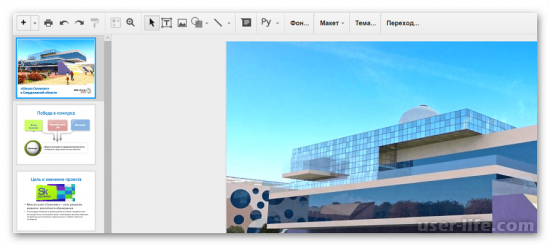



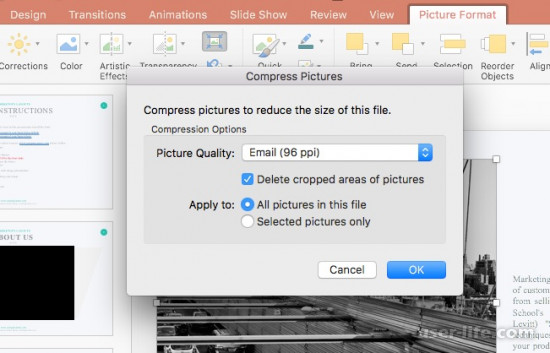

























Добавить комментарий!